Spotify에 가입한 후 프로필이 없다는 것을 눈치채셨을 것입니다. 짜증나죠? Spotify 프로필 사진을 변경하고 아름다운 사진을 Spotify 프로필 사진으로 설정하는 방법은 무엇입니까? 이 게시물에서는 Spotify 프로필 사진 변경에 대한 전체 자습서에 대해 알아봅니다. 읽고 만드는 방법을 배웁니다.
너는 필요할지도 모른다:
전체 자습서 : Spotify 프로필 사진을 변경하는 3 단계
1 단계. Spotify Desktop Client에 로그인
컴퓨터 또는 Mac에 Spotify 앱을 다운로드해야 합니다. 그런 다음 Spotify 계정과 비밀번호로 Spotify에 로그인하십시오. 그러면 Spotify의 전체 기본 인터페이스가 표시됩니다.
2 단계. Spotify 프로필 사진 추가
기본 인터페이스에서 사용자 이름을 클릭한 다음 페이지를 입력합니다. 여기에서 머리 초상화를 클릭하면 파일 열기 창이 튀어나옵니다. 프로필 위치로 이동한 다음 Spotify 프로필 사진을 변경하려면 엽니다.
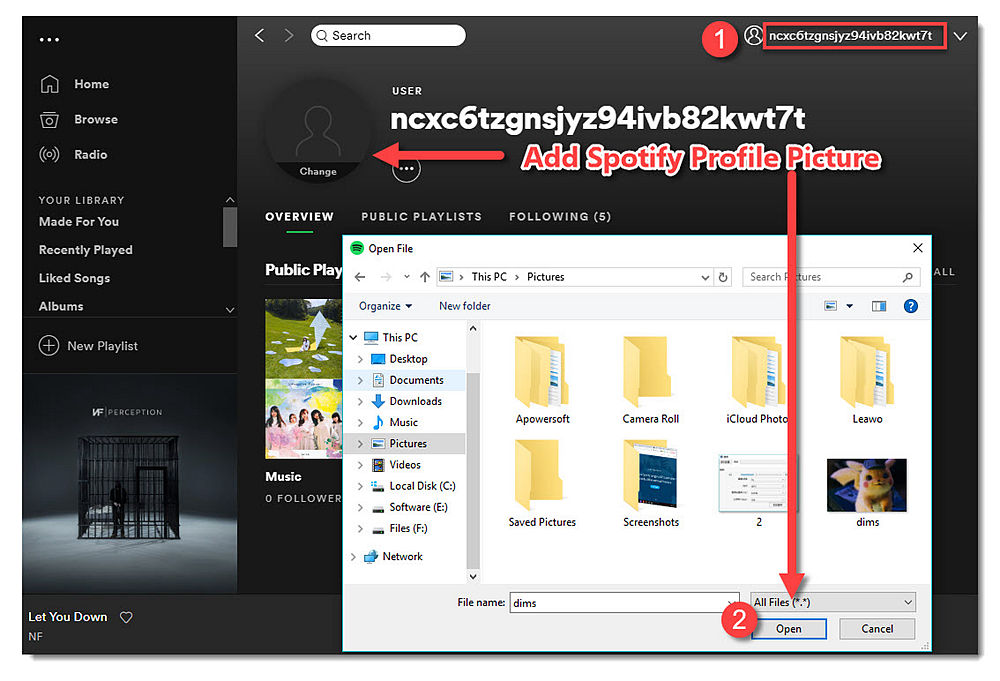
3 단계. Spotify 프로필 사진 변경
추가한 프로필이 지겹다면 Spotify 프로필 사진을 제거하거나 변경할 수 있습니다. 프로필을 마우스 오른쪽 버튼으로 클릭하면 제거 및 변경과 같은 드롭다운 목록이 표시됩니다. Spotify 프로필 사진을 제거하려면 클릭하여 제거를 클릭하고, Spotify 프로필 사진을 변경하려면 클릭하여 Spotify 프로필 사진을 변경하도록 변경할 수 있습니다.
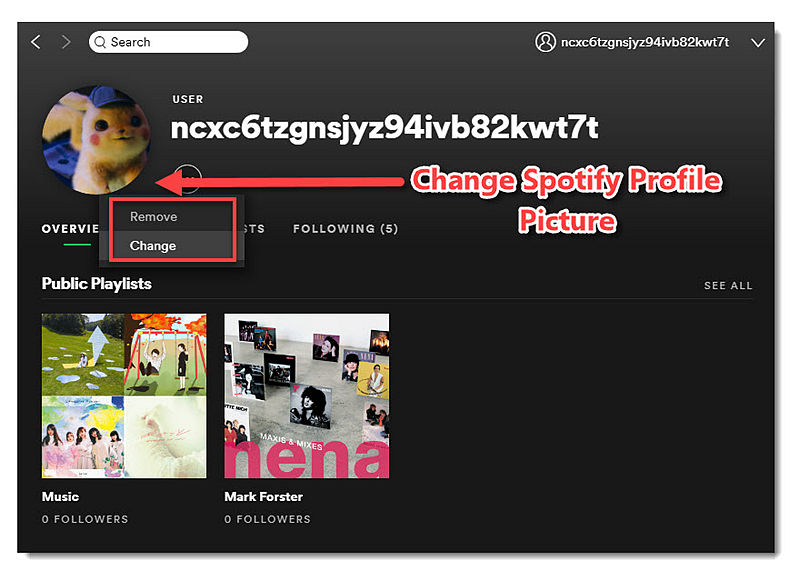
지금 바로 이 3단계 전체 자습서를 통해 Spotify 프로필 사진을 쉽게 추가, 제거 및 변경할 수 있습니다. Spotify 사용에 문제가 있으면 댓글을 남기거나 문의하여 알려주세요. 그게 다야, 나중에 잡아.












